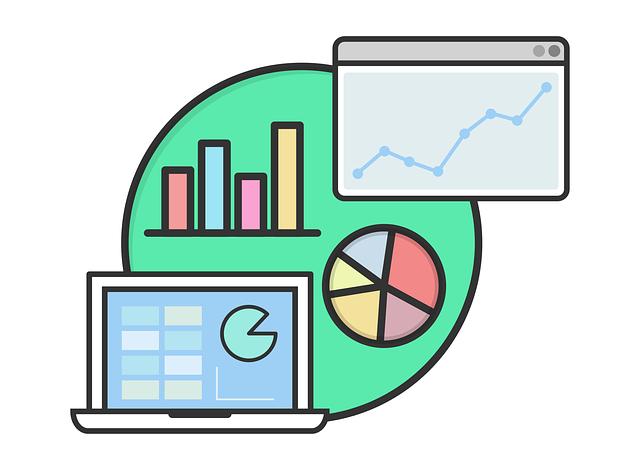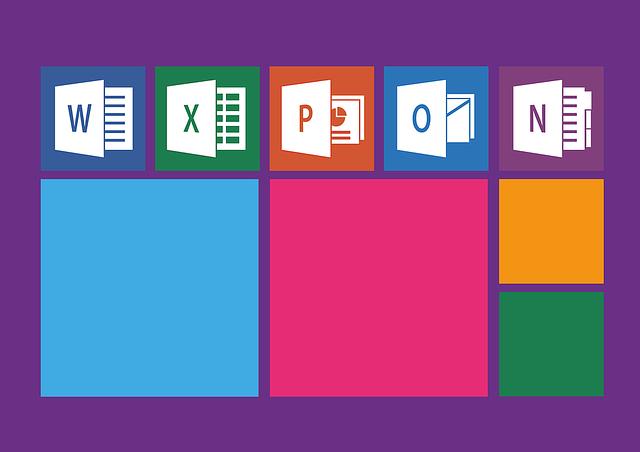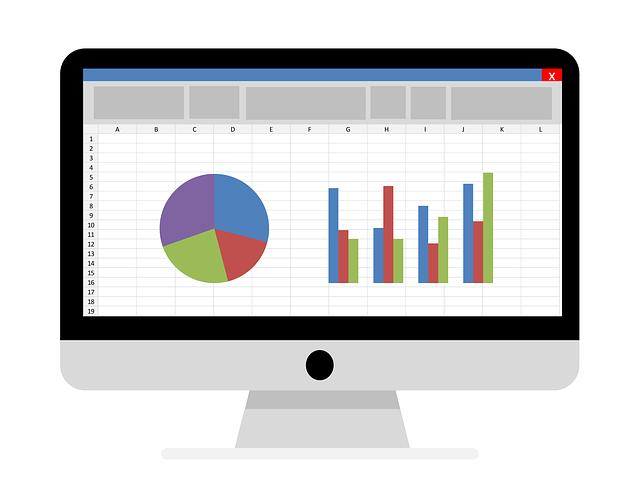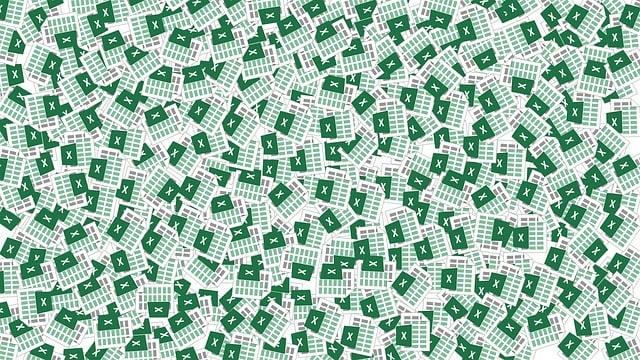Převod Excel do PDF: Snadný Postup pro Konverzi Dokumentů
Chcete převést své Excelové dokumenty na formát PDF, ale nevíte jak na to? Nebojte se, máme pro vás řešení! V tomto článku se podíváme na snadný postup pro konverzi dokumentů z Excelu do PDF. Už se nemusíte trápit s tím, jak správně nastavit formátování, uložit soubor a zjistit, že některá data se ztratila. S našimi jednoduchými a efektivními tipy a triky budete schopni bez problémů převést své Excelové tabulky do PDF a zachovat veškeré údaje i formátování. Připravte se na hladkou a bezstarostnou konverzi, která vám ušetří čas i nervy. Nenechte se zbytečně obtěžovat otravnými detaily a přejděte k hlavnímu úkolu – prezentaci svých dat ve formátu PDF!
Obsah
- 1. Převod Excel dokumentů do PDF: Snadný postup pro účinnou konverzi
- 2. Výhody konvertování Excel do PDF a jak je dosáhnout?
- 3. Návod: Jak převést Excel soubor na kvalitní PDF dokument
- 4. Základní tipy pro úspěšnou konverzi Excel do PDF formátu
- 5. Proč je důležité správně převádět Excel do PDF a jak toho dosáhnout?
- 6. Volba správného nástroje: Nejlepší programy pro převod Excelu do PDF
- 7. Snadný postup pro konverzi Excelu do PDF: S námi to zvládnete
- 8. Doporučení pro vytváření čitelných PDF dokumentů z Excelu
1. Převod Excel dokumentů do PDF: Snadný postup pro účinnou konverzi
Převod Excel dokumentů do PDF není vůbec složitý úkol, pokud víte, jak na to. Existuje mnoho efektivních způsobů, jak uskutečnit tuto konverzi s minimálním úsilím a zachováním všech původních informací. V tomto článku vám představíme jednoduchý postup, který vám umožní snadno převést své Excel dokumenty do formátu PDF.
Nejprve je důležité si uvědomit, že převod do PDF je krokem, který umožňuje sdílet dokumenty s jistotou, že zůstanou přesně tak, jak jste je vytvořili. Pokud potřebujete odeslat Excel soubor někomu, kdo nemá přístup k aplikaci Excel, převod do PDF je skvělým řešením.
Jak tedy převést Excel dokumenty do PDF? Máte několik možností. První možností je použít vestavěnou funkci v aplikaci Excel. Stačí přejít na záložku "Soubor" a kliknout na možnost "Exportovat" nebo "Uložit jako". Poté vyberte formát PDF a potvrďte uložení. Případně můžete použít specializovaný software, který vám umožní převádět soubory hromadně nebo poskytuje další funkce, jako je ochrana heslem nebo přizpůsobení vzhledu výsledného PDF souboru.
Převod Excel dokumentů do PDF není žádný problém, pokud víte, jak na to. S tímto jednoduchým postupem jste schopni snadno konvertovat své soubory a sdílet je s jistotou, že zachovají všechny původní údaje. Buďte efektivní a využijte těchto nástrojů, abyste usnadnili svou práci s dokumenty.
2. Výhody konvertování Excel do PDF a jak je dosáhnout?
Existuje mnoho výhod konvertování souborů Excel do formátu PDF. Možná potřebujete zaslat svůj soubor Excel někomu, kdo nemá Excel nainstalován na svém zařízení. Konvertování do formátu PDF je ideálním řešením, protože PDF soubory lze otevřít na všech zařízeních pomocí zdarma dostupných čteček PDF.
Další výhodou je, že převod souborů z Excel do PDF zachovává původní formátování, včetně písem, barev, buněk a grafů. To znamená, že vaše tabulky a data zůstanou stejně přehledné a čitelné jako v původním souboru Excel.
Konverze z Excel do PDF je také užitečná v případě, že chcete chránit své dokumenty před neoprávněným kopírováním nebo editací. PDF soubory lze jednoduše zabezpečit heslem nebo omezením možnosti upravovat text. To vám dává větší kontrolu nad tím, kdo může soubory otevřít a jak s nimi může pracovat.
Pro dosažení konverze z Excel do PDF existuje několik způsobů. První možností je použití online konvertoru, který umožňuje nahrát váš soubor Excel a stáhnout ho ve formátu PDF. Mnoho online konvertorů je dostupných zdarma a je velmi jednoduché je použít. Další možností je použití specializovaného softwaru na konverzi souborů. Tento software často nabízí další pokročilé funkce a možnosti nastavení, které vám umožní upravit výstupní PDF podle svých požadavků.
S převodem souborů Excel do PDF je to jednoduchý postup, který vám usnadní sdílení dat, ochranu dokumentů a zachování původního formátování. Takže, pokud chcete efektivně a snadno konvertovat své Excel soubory do PDF, můžete využít online konvertory nebo si stáhnout specializovaný software.
Chtěli byste převést svůj Excel soubor do formátu PDF, ale nevíte, jak na to? V tomto článku vám představíme snadný postup, jak převést svůj Excel dokument na kvalitní PDF. Konverze je jednoduchá a nezabere vám mnoho času. Stačí postupovat podle následujících kroků:
-
Otevřete svůj Excel soubor, který chcete převést. Zkontrolujte, zda je veškerý obsah správně naformátovaný a aktuální.
-
Klikněte na tlačítko "Soubor" v horní nabídce a zvolte "Uložit jako". Zobrazí se vám dialogové okno, ve kterém si budete moci vybrat umístění a název vašeho nového PDF souboru.
-
Ve výběru typu souboru zvolte formát PDF. Ujistěte se, že v nastaveních nejsou žádné speciální volby, které by mohly ovlivnit kvalitu nebo formátování vašeho PDF dokumentu.
-
Klikněte na tlačítko "Uložit" a počkejte, až se konverze dokončí. Během tohoto procesu byste neměli zavírat Excel, ani jakkoliv měnit vstupní soubor.
- Po dokončení konverze můžete se svým novým PDF dokumentem pracovat dle libosti. PDF formát je ideální pro sdílení dokumentů, protože je jednoduchý na otevření a jeho obsah zůstane zachován s minimálními změnami, nezávisle na operačním systému nebo programu, který používáte k jeho otevření.
S tímto snadným postupem můžete rychle a jednoduše převést své Excel soubory do profesionálně vypadajících PDF dokumentů. Vyzkoušejte ho sami a ušetřete čas a úsilí při konverzi svých dokumentů. Berte však na vědomí, že složitější formátování nebo makra z Excelu nemusí být v PDF formátu plně podporovány, a proto je důležité si před konverzí vše zkontrolovat.
4. Základní tipy pro úspěšnou konverzi Excel do PDF formátu
Převod Excelu do PDF formátu může být pro mnoho uživatelů zdrojem frustrace. Nicméně, existuje několik jednoduchých tipů, které vám mohou pomoct konverzi dokončit úspěšně a bez zbytečných problémů.
-
Ověřte si formát dokumentu: Před samotnou konverzí se ujistěte, že váš dokument Excel je ve správném formátu. Zkontrolujte, zda jsou veškerá data, grafy a formátování správně uspořádány. Případné nedokonalosti mohou způsobit chyby při konverzi do PDF.
-
Vyhledejte správný software: Existuje mnoho různých softwarových nástrojů, které vám umožní převést Excel do PDF formátu. Vyhledejte jeden, který odpovídá vašim potřebám a nabízí přesně ty funkce, které potřebujete. Zaměřte se na nástroje, které nabízí jednoduché ovládání, rychlou konverzi a zachování kvality dokumentu.
- Revidujte a uložte PDF: Po dokončení konverze nezapomeňte zkontrolovat výsledný PDF soubor. Ověřte si, zda všechna data, formátování a grafy zůstala zachována. Pokud jste spokojeni se vším, uložte soubor na vhodné místo a případně í jej rozdělte do více souborů.
S těmito třemi základními tipy můžete snadno a úspěšně převést svůj dokument Excel do PDF formátu. Mějte na paměti, že takové konverze obvykle vyžadují trpělivost a důkladnost, ale s trochou cvičení a správným softwarem se stane celý proces mnohem jednodušší.
5. Proč je důležité správně převádět Excel do PDF a jak toho dosáhnout?
Převod souborů z Excelu do formátu PDF je velmi důležitý pro uchování původního formátování a zajištění, že všechny údaje zůstanou na svém místě. Existuje několik způsobů, jak toho dosáhnout a zajistit nejlepší možnou konverzi.
-
Použití tlačítka "Uložit jako PDF" ve Excelu: Toto tlačítko, které najdete v horní části obrazovky, umožňuje snadný převod souboru Excel do PDF. Stačí kliknout na tlačítko, vybrat cílovou složku pro uložení PDF souboru a potvrdit. Excel provede veškerou práci a vy se můžete spolehnout na to, že vaše údaje zůstanou nepoškozené.
-
Použití online nástrojů: Existuje mnoho online nástrojů, které umožňují převod Excel souborů do PDF formátu. Jednoduše nahrajte svůj soubor na webovou stránku a nástroj provede zbytek. Můžete si také vybrat, zda chcete vygenerovat PDF soubor s jednou stranou nebo jako spojené stránky.
- Použití speciálního softwaru: Pokud pravidelně potřebujete převádět soubory z Excelu do PDF, můžete si pořídit specializovaný software. Tyto programy poskytují pokročilé možnosti úprav, nastavení zabezpečení a další funkce. Můžete si vybrat z široké škály možností na trhu a vybrat ten, který nejlépe vyhovuje vašim potřebám.
Pamatujte, že správný převod Excelu do PDF je důležitý proto, aby se všechny údaje uložily do přesně vypadajícího dokumentu, který snadno sdílíte a tisknete. Vyberte si ten nejvhodnější způsob pro vás a užijte si snadný převod souborů bez ztráty dat nebo formátování.
6. Volba správného nástroje: Nejlepší programy pro převod Excelu do PDF
Existuje mnoho situací, kdy potřebujeme převést soubory z Excelu do formátu PDF. PDF je ideální formát pro distribuci a sdílení dokumentů, protože zajišťuje jejich konzistenci při prohlížení na různých zařízeních. Pokud hledáte spolehlivé a efektivní programy pro převod Excelu do PDF, máme pro vás pár doporučení.
-
Microsoft Excel – Pokud pracujete na Windows nebo Mac zařízení a máte nainstalovaný Microsoft Office, můžete použít samotný Excel k převodu souborů do formátu PDF. Stačí otevřít Excel soubor, přejít do záložky "Soubor" a vybrat možnost "Uložit jako". V menu "Formát souboru" vyberte PDF a potvrďte uložení. Jednoduchý a rychlý způsob, jak převést Excel do PDF, přímo ve vašem oblíbeném programu.
-
Online konvertory – Pokud nepotřebujete instalovat žádný specializovaný program, můžete využít online konvertory pro převod Excelu do PDF. Stačí nahrát váš Excel soubor na webovou stránku konvertoru a zvolit možnost převodu do formátu PDF. Mezi oblíbené online konvertory patří například SmallPDF, PDFelement nebo PDF Converter.
- Specializovaný software – Pro ty, kteří potřebují převádět soubory z Excelu do PDF pravidelně a ve větším množství, existuje také specializovaný software. Programy jako Adobe Acrobat, Nitro Pro nebo Foxit PhantomPDF nabízí pokročilé funkce pro úpravu a převod dokumentů. Můžete si nastavit konkrétní parametry převodu, úpravu layoutu nebo přidání zabezpečení. Tyto programy vám umožní přizpůsobit převod podle vašich potřeb a očekávání.
Nyní máte přehled o několika způsobech, jak jednoduše a efektivně převést Excel soubory do formátu PDF. Zvolte ten nejvhodnější nástroj pro vaše potřeby a užijte si pohodlné a bezproblémové převody dokumentů.
7. Snadný postup pro konverzi Excelu do PDF: S námi to zvládnete
Vytvoření PDF souboru z Excelu může být překvapivě jednoduché a rychlé. Existuje několik různých metod, které vám umožní převést vaše Excelové dokumenty do formátu PDF. V této příručce vám ukážeme nejefektivnější postup, který vám pomůže zvládnout tuto úlohu snadno.
-
Použití integrované funkce v Excelu:
Excel nabízí možnost převést dokument do PDF pomocí integrované funkce "Uložit jako". Pro využití této funkce stačí otevřít váš Excelový soubor, kliknout na "Soubor" v horním menu a vybrat "Uložit jako". Poté zvolte formát "PDF" a klikněte na tlačítko "Uložit". Excel automaticky vytvoří PDF verzi vašeho dokumentu. -
Využití online konvertoru:
Existuje také mnoho online nástrojů, které vám umožní rychle a snadno převést váš Excelový soubor do formátu PDF. Stačí najít online konvertor Excelu do PDF, nahrát váš dokument, vybrat požadované možnosti a kliknout na tlačítko "Převést". Během několika vteřin obdržíte stáhnoutelný odkaz na váš nový PDF soubor. -
Použití specializovaného softwaru:
Pokud pracujete s Excelovými dokumenty často a potřebujete pravidelně provádět konverze do PDF, mohlo by se vám vyplatit investovat do specializovaného softwaru. Existuje několik programů, které vám umožní jednoduché a efektivní převádění Excelu do PDF a také nabízejí další užitečné funkce, jako je hromadné zpracování souborů, ochrana heslem, nebo úprava obsahu PDF.8. Doporučení pro vytváření čitelných PDF dokumentů z Excelu
Pro správnou konverzi svých Excelových dokumentů do formátu PDF je klíčové dodržování několika doporučení, která zajistí, že vaše PDF dokumenty budou čitelné a přehledné. Zde je pár tipů, které vám pomohou:
-
Správná formátování: Před konverzí do PDF je důležité, aby vaše Excelové soubory byly správně formátovány. Ujistěte se, že sloupce a řádky jsou opatřeny vhodnými nadpisy a seskupením. Pokud chcete v PDF zachovat barvy, obrázky a formátování, doporučuje se volba úpravy souboru v Excelu před konverzí.
-
Správná orientace stránek: V případě, že váš soubor obsahuje obsáhlé tabulky, rozdělte je na několik samostatných listů v Excelu. Při konverzi do PDF pak můžete jednotlivé listy sloučit do jednoho dokumentu či uložit jako oddělené soubory.
- Správná velikost: Pamatujte na zachování správné velikosti stránky při konverzi. Pokud vaše Excelový soubor obsahuje příliš mnoho dat na jednu stránku, postaráte se tím o nepřehlednost PDF dokumentu. Rozhodně doporučujeme přizpůsobit velikost stránky tak, aby bylo vše čitelné a srozumitelné.
Těmito jednoduchými tipy a postupy se vám podaří snadno a rychle převést své Excelové dokumenty do PDF formátu, který bude působit profesionálně a bude přehledný pro jakékoli použití. Doufáme, že tento snadný postup vám pomohl převést soubory Excel do formátu PDF bez problémů. Pokud máte další otázky nebo potřebujete další pomoc, neváhejte nás kontaktovat. Jsme tu pro vás!